

Vernon Roderick에 의해, 마지막 업데이트 : March 4, 2021
우리의 파일은 장치의 생명선입니다. 이러한 파일에는 이메일, 연락처, 문서 등과 같은 많은 중요한 정보가 포함되어 있습니다. 당신을 즐겁게 해줄 사진, 비디오, 심지어 음악도 있습니다. 어느 쪽이든 Android로 전환 한 후에도 Android에서와 동일한 파일에 액세스 할 수 있어야합니다. 아이폰 엑스.
이 기사에서는 Android에서 iPhone X로 데이터 전송 각 방법은 서로 다른 파일 유형에 중점을 둡니다. 다른 Apple 휴대폰 모델을 사용 중이고 데이터를 전송하려면 다음을 참조하십시오. 이 링크. 파일 유형에 관계없이 모든 파일을 전송할 수있는 예외부터 시작하겠습니다.
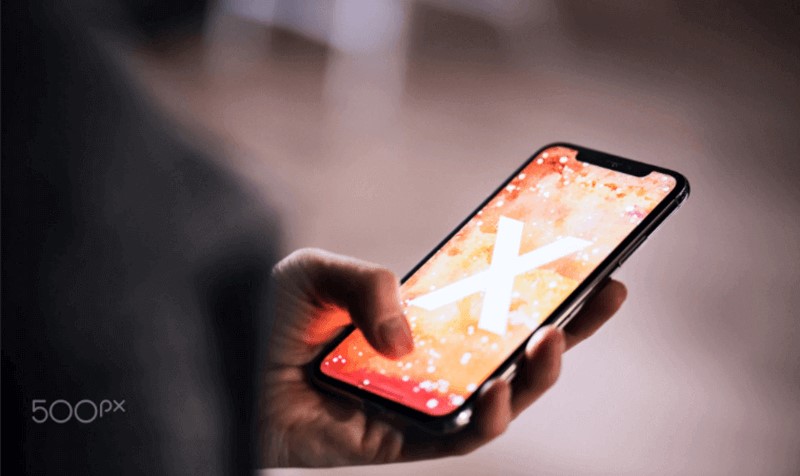
1 부. 파일 유형에 관계없이 Android에서 iPhone X로 데이터 전송2 부. iOS 앱으로 이동을 사용하여 Android에서 iPhone X로 데이터 전송파트 3. Android에서 iPhone X로 데이터 전송 (메일 및 연락처)4 부. Android에서 iPhone X로 데이터 전송 (문서)5 부. Android에서 iPhone X로 데이터 전송 (책 및 PDF)파트 6. Android에서 iPhone X로 데이터 전송 (음악)파트 7. Android에서 iPhone X로 데이터 전송 (사진 및 비디오)
파일 전송이 번거로울 수 있다는 것은 상식입니다. 따라서 정리하는 것이 중요하며이를 수행하는 한 가지 방법은 파일을 분류하는 것입니다. 그러나 그렇게한다고해서 항상 더 원활한 프로세스가 보장되는 것은 아닙니다.
그렇기 때문에 우리의 항목은 동영상, 사진, 노래 등 파일 범주에 관계없이 Android에서 iPhone X로 데이터를 전송하는 방법에 중점을 둘 것입니다. 이 방법에서는 주로 FoneDog Phone Transfer를 사용하는 데 중점을 둘 것입니다.
FoneDog Phone Transfer는 FoneDog 그룹에서 개발 한 도구입니다. 사용자가 모든 유형의 파일을 전송할 수 있습니다. 또한 Android 및 iOS의 최신 버전을 지원하며 다음과 같이 모든 종류의 데이터 전송을 잘 완료 할 수 있습니다. Android와 Android 간의 데이터 전송. 따라서 따라야 할 단계는 다음과 같습니다.
전화 전송
iOS, Android 및 Windows PC간에 파일을 전송하십시오.
컴퓨터에서 쉽게 문자 메시지, 연락처, 사진, 비디오, 음악을 전송하고 백업 할 수 있습니다.
iOS 13 및 Android 9.0와 완벽하게 호환됩니다.
무료 다운로드

USB 케이블을 사용하여 Android를 컴퓨터에 연결합니다. 이 PC 또는 내 컴퓨터로 이동 한 다음 Android 드라이브를 엽니 다. 전송하려는 파일을 찾은 다음 컴퓨터에 복사하여 붙여 넣습니다. 그런 다음 Android 장치를 분리하십시오.
케이블을 사용하여 iPhone X를 동일한 컴퓨터에 연결하십시오. FoneDog Phone Transfer가 열려 있는지 확인합니다. 소프트웨어가 자동으로 장치를 인식하고 이에 대한 정보를 표시합니다. 상단의 메뉴를 클릭 한 다음 컴퓨터에 해당하는 옵션을 선택하십시오.

컴퓨터를 선택하면 컴퓨터에서 파일을 추출 할 수 있습니다. 이제 왼쪽 패널에서 먼저 전송할 파일 유형을 선택하십시오. 그러면 선택한 파일 유형에 속하는 파일을 검색하라는 메시지가 표시됩니다.

이제 오른쪽 패널에서 해당 상자를 클릭하여 전송할 파일을 선택하십시오. 그런 다음 선택 창 상단의 두 번째 버튼을 클릭하여 해당 파일을 iPhone X로 가져옵니다.
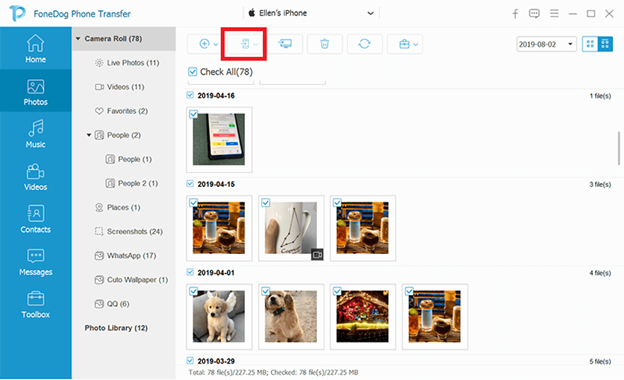
특수 도구를 사용하여 Android에서 iPhone X로 데이터를 전송하려는 시도는 실행 가능하지만 운영 체제에 해를 끼칠 위험이 있습니다. 이것은 모든 타사 도구에서 일반적입니다. 이 위험이 마음에 들지 않으면 다른 도구를 제안합니다.
두 번째 항목은 도구 사용과 관련이 있지만 이번에는 Apple과 관련된 앱입니다. 이 앱은 Move to iOS라고 불리며 Apple Inc.에서 제공하므로 해당 앱을 사용하여 Android에서 iPhone X로 데이터를 전송하는 것이 안전하다는 것을 확신 할 수 있습니다.
iOS로 이동 Android에서 iPhone X를 포함한 iOS 기기로 이전하려는 사용자를 위해 특별히 설계된 앱입니다.이 방법에 필요한 몇 가지 사항은 다음과 같습니다.
앞서 언급 한 모든 요구 사항을 충족하면 이제이 앱을 사용하여 Android에서 iPhone X로 데이터를 전송할 수 있습니다. 따라야 할 단계는 다음과 같습니다.
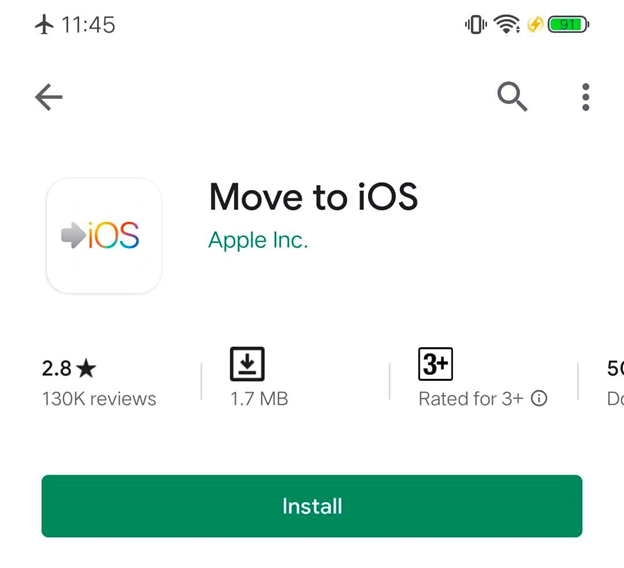
이를 통해 Android에서 iPhone X로 데이터를 전송하는 데 성공할 수 있습니다.. 실패로 끝나는 경우 장치에 문제가있을 수 있습니다. 따라서 전송이 진행되는 동안 두 장치를 그대로 두는 것이 좋습니다. 또한 두 장치를 모두 다시 시작한 다음 다시 시도하십시오.
첫 번째 항목에는 모든 유형의 파일을 전송할 수있는 타사 도구가 포함됩니다. 두 번째는 동일한 기능을 수행하는 앱을 포함합니다. 그러나 좀 더 정리하고 싶다면 카테고리별로 파일을 전송하는 것이 좋습니다. 즉, 전송하기 가장 쉬운 파일부터 시작하겠습니다.
이미 짐작했듯이 파일 크기가 작을수록 더 쉽게 전송할 수 있습니다. 이것이 우리가 이메일과 연락처로 시작하는 이유입니다.
이러한 유형의 파일은 종종 수십 킬로바이트 크기로 볼 수 있습니다. 그것들을 저장하는 앱도 많기 때문에 쉽게 전송할 수 있습니다.
Microsoft Exchange, Yahoo, Gmail 등과 같은 앱을 사용하여 Android에서 iPhone X로 이메일과 연락처를 마이그레이션 할 수 있습니다. 두 기기 모두에 앱을 설치하기 만하면됩니다.
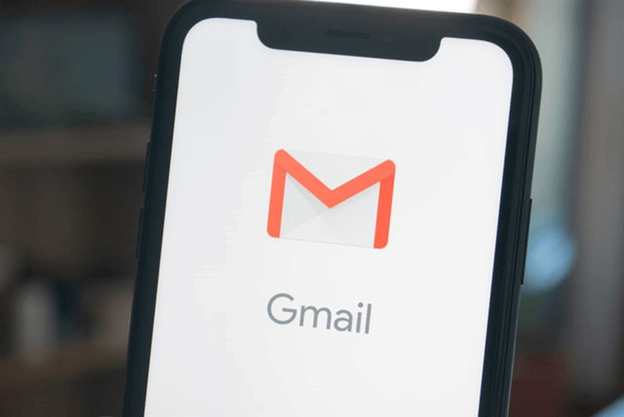
설정> 계정으로 이동하는 옵션도 있습니다. 두 기기 모두에 이메일 계정 만 사용하세요. 이것은 일회성 프로세스이므로 일단 설정하면 더 이상 모니터링 할 필요가 없습니다.
이메일 및 연락처에 비해 문서는 조금 더 복잡합니다. 또한 이메일 및 연락처보다 크기가 비교적 큽니다. 그러나 사실 문서는 다양한 앱에서도 지원됩니다. 여기에는 Google Drive, OneDrive, Dropbox 등이 포함됩니다.
따라서 문서라면 Android에서 iPhone X로 데이터를 전송하는 것이 쉽다고 말할 수 있습니다. 이 문제를 위해 Finder 앱을 사용할 것입니다. 이러한 문서를 Android에서 iPhone X로 전송하는 방법은 다음과 같습니다.
주의 사항: Number, Keynote 및 Pages와 같은 문서를 지원하는 필수 앱이 이미 있으므로 두 기기간에 문서가 자동으로 동기화됩니다.
이 과정은 매우 간단합니다. iTunes를 사용하여 Android에서 iPhone X로 데이터를 전송하기 만하면됩니다.하지만 iPhone에 필요한 앱이 없으면 파일 전송이 불가능합니다. 이것이 다음 섹션의 기초가 될 것입니다.
문서와 유사한 파일 유형은 책과 PDF입니다. 대부분 텍스트 형식이지만 많은 정보를 포함 할 수 있다는 점에서 유사합니다.
그러나 매우 유사하지만 다른 앱은 이러한 다른 파일 유형을 지원합니다. 따라서 우리는 이것에 대해 다른 접근 방식을 사용할 것입니다. Android에서 iPhone X로 데이터를 전송할 준비가 되었으면 다음 단계를 따르십시오.
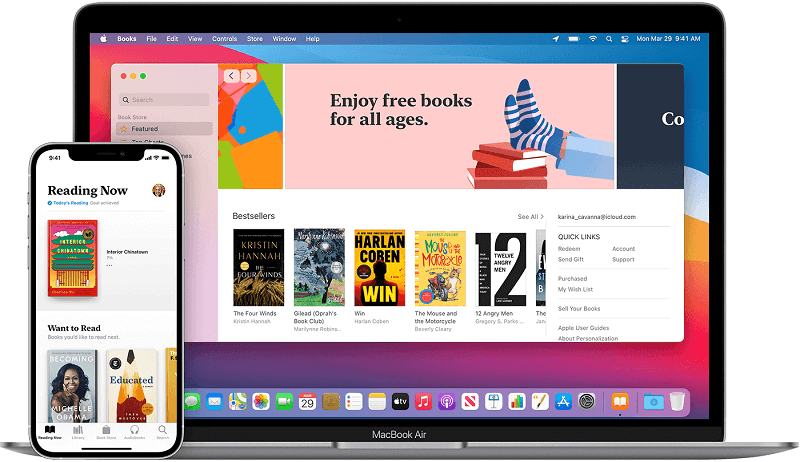
문서, 이메일 및 연락처와 달리 이것은 일회성 프로세스가 아닙니다. 요컨대 책과 PDF를 전송할 때마다이 작업을 수행해야합니다.
자주 전송하는 또 다른 유형의 파일은 음악입니다. 대부분의 경우 MP3 형식이지만 다른 확장자를 가진 다른 것을 찾을 수 있습니다.
어느 쪽이든 책과 PDF에 비해 전송이 더 쉬울 것입니다. 음악 또는 오디오 파일은 더 클 수 있지만 iTunes에서 특별한 위치를 차지하며 이것이 바로 음악 섹션입니다. Android에서 iPhone X로 음악을 전송하는 방법은 다음과 같습니다.
주의 사항: 모든 음악 파일을 포함하려면 전체 음악 라이브러리를 확인하십시오. 선택한 아티스트 만 포함하려면 선택한 아티스트, 앨범, 장르 및 재생 목록을 클릭합니다.
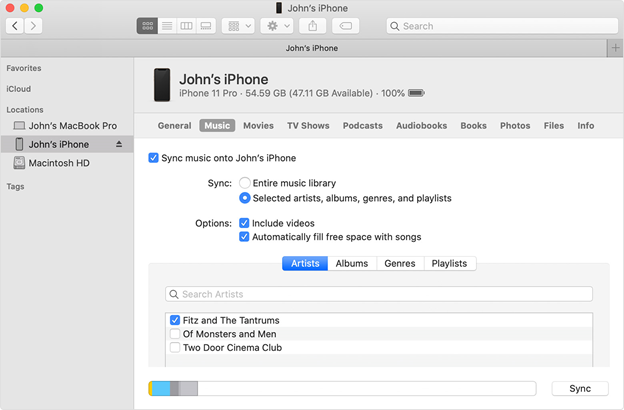
이제 이것은 다른 이전 섹션과 마찬가지로 일회성 프로세스입니다. 의미, 당신은 그것을 정기적으로 할 필요가 없습니다. 그러나 장치에 자동으로 동기화되지 않는 일부 음악 파일이 있음을 기억하십시오.
마지막 항목에는 사진과 비디오 전송이 포함됩니다. 크기가 가장 크고 Android에서 iPhone X로 데이터를 전송하는 경우 가장 어렵 기 때문에 마지막으로 저장했습니다.
이를 위해 우리는 Apple Inc.에서 제공하는 클라우드 스토리지 서비스 인 iCloud Photos를 사용할 것입니다. 그렇다면 iCloud Photos에 대해 알아야 할 사항은 무엇입니까?
iCloud Photo는 iCloud의 일부입니다. 이름에서 알 수 있듯이 사진 전문이지만 비디오도 포함됩니다. 클라우드 스토리지이므로 인터넷 연결이 필요합니다.
기본적으로 클라우드 스토리지에서 발생하는 모든 변경 사항은 동일한 계정을 사용하는 모든 장치에서 발생합니다. 따라서 iPhone X를 사용하여 Android에있는 동일한 파일에 액세스 할 수 있습니다. 절차는 다음과 같습니다.
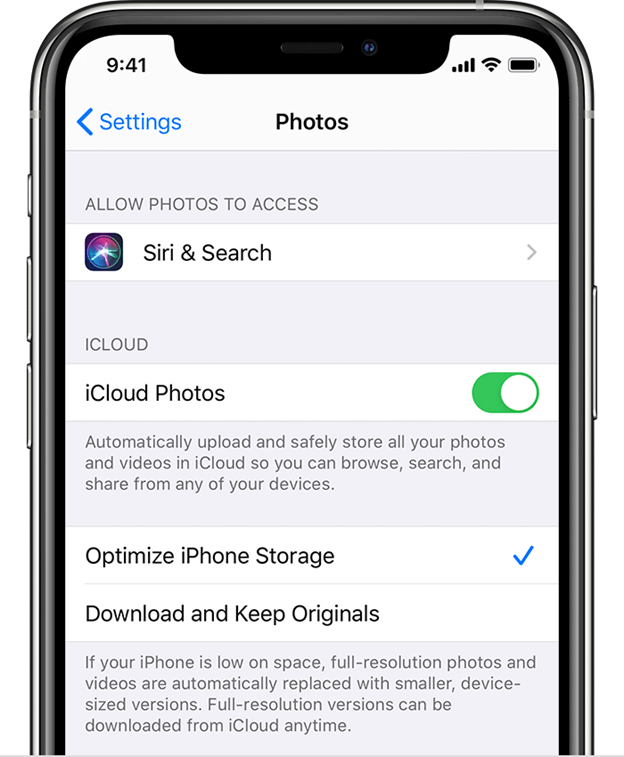
이 방법의 전반부는 다시 할 필요가 없으므로 일회성 프로세스입니다. 하지만 안드로이드에서 사진을 추가 한 부분은 그렇지 않습니다. Android에서 iPhone X로 데이터를 전송할 필요가있을 때마다해야합니다.
사람들은 또한 읽습니다iPhone을 새 컴퓨터와 동기화하는 방법PC에서 iPhone으로 비디오를 전송하는 방법
많은 사람들이 다양한 작업에 Android를 사용하는 것을 즐깁니다. 그러나 Android보다 iPhone을 선호하는 사람들도 있습니다. 따라서 Android에서 iPhone X로 데이터를 전송할 수있는 기능이 중요합니다.
이 기사는 그 문제에 도움이 될 것입니다. 그럼에도 불구하고 파일 전송시주의해야합니다. 결국 파일 전송 실패는 중요한 데이터를 잃는 가장 일반적인 방법 중 하나입니다.
코멘트 남김
Comment
전화 전송
FoneDog Phone Transfer를 사용하면 iPhone, Android, iOS 및 컴퓨터에서 손실없이 데이터를 어디서나 전송할 수 있습니다. 사진, 메시지, 연락처, 음악 등
무료 다운로드Hot Articles
/
흥미있는둔한
/
단순한어려운
감사합니다! 선택은 다음과 같습니다.
우수한
평가: 4.7 / 5 ( 57 등급)